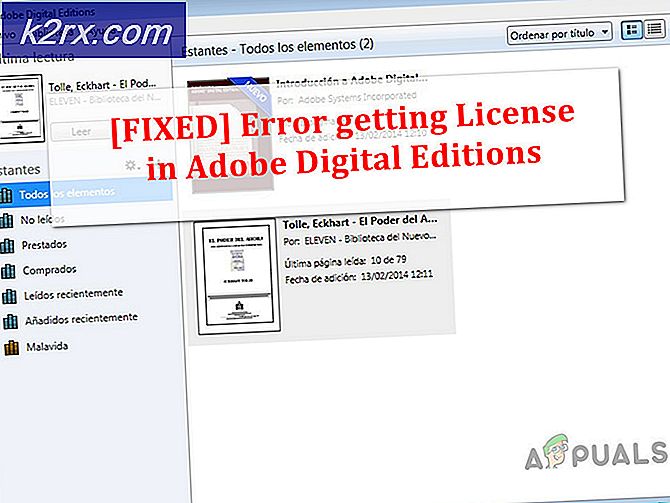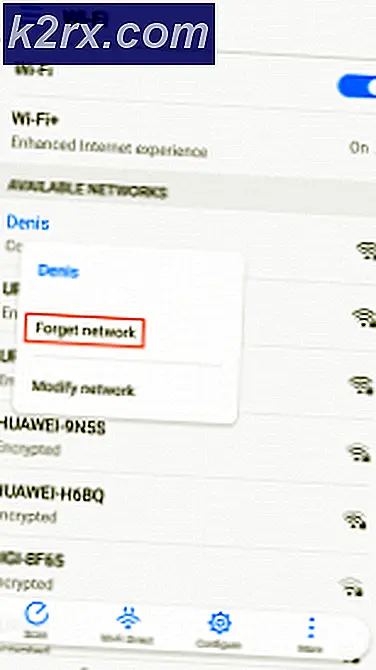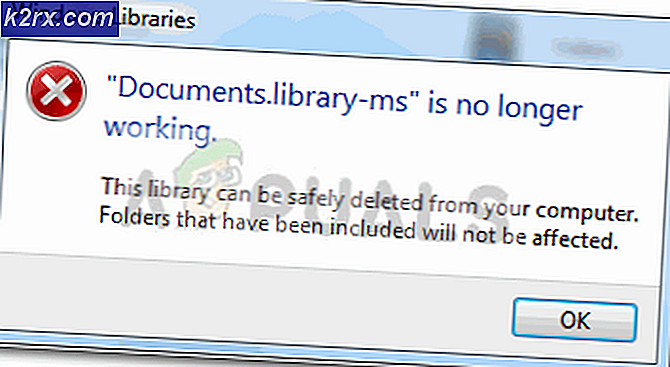Slik kobler du Amazon Alexa til Smart Home Devices
Alexa er en virtuell assistent utviklet av Amazon. Alexa er en av de intelligente personlige assistentene som har blitt populært av Amazon Dot-enheter. Med fremskritt innen informasjonsteknologi fortsetter mange å omfavne virtuelle assistenter som Alexa i deres hjem. Andre lignende virtuelle assistenter inkluderer Google Now, Cortana og Siri. Alexa er en stemmeaktivert databehandlingsenhet som gir svar på spørsmålene fra brukerne. Enheten er utviklet med kraft av kunstig intelligens.
Alexa Connectivity Problemer
De fleste brukere støter på mange problemer når de prøver å koble Alexa til deres smarte hjemmeapparater. Det er mulig å koble Amazon Alexa med andre SmartThings for å få kontroll over hjemmet ditt ved hjelp av stemmen din. SmartThings som kan kontrolleres ved hjelp av Alexa inkluderer lås, lyspærer, termostater, på / av brytere og andre rutinemessige oppgaver. Manglende evne til å gjøre smart enhet kompatibel med Alexa for kontroll er en frustrerende opplevelse, spesielt for brukerne som aldri har brukt noen virtuell assistent før.
PRO TIPS: Hvis problemet er med datamaskinen eller en bærbar PC / notatbok, bør du prøve å bruke Reimage Plus-programvaren som kan skanne arkiver og erstatte skadede og manglende filer. Dette fungerer i de fleste tilfeller der problemet er oppstått på grunn av systemkorrupsjon. Du kan laste ned Reimage Plus ved å klikke herSlik reparerer du Alexa Connectivity Issues
Du trenger ikke å slite lenger hvis du har oppdaget problemer med tilkoblingsproblemer med Alexa. Denne artikkelen søker å veilede deg på hvordan du løser disse problemene, ved å oppgi et par prosesser som har fungert for de fleste brukere som har de samme problemene.
Prosess 1: Koble Alexa med smarte enheter
Når du har lastet ned Amazon Alexa App, gjør du følgende:
- Trykk på menyen
- Trykk på Smart Home
- Trykk på Aktiver ferdigheter
- Skriv inn SmartThings i søkefeltet
- Trykk for å koble til relevant SmartThing
- Trykk Aktiver for SmartThings
- Skriv inn e-postadresse og trykk Neste
- Skriv inn passordet ditt og trykk på Logg inn
- Velg plasseringen av SmartThing fra menyen
- Trykk på Authorize
Merk: En vellykket forbindelse viser suksessmeldingen når du lukker den.
Prosess 2: Oppdage SmartThings med Alexa
Den ovennevnte prosessen har gjort det mulig for Amazon Alexa å få tilgang til de nærliggende SmartThings-enhetene og rutinene. Følgende trinn vil tillate Alexa å finne enhetene og rutinene, dvs. oppdage
- Trykk på Discover Devices
- Fant enheter og rutiner vises
Prosess 3: Manglende evne til å oppdage enheter
Åpne Alexa appen og gjør følgende:
- Trykk på menyen
- Trykk på Smart Home
- Trykk på Enheter
- Trykk på Discover på bunnen av menyen
- Vent på resultatene
Merk: Søkeprosessen bruker maksimalt 20 sekunder, og en fremdriftslinje på appen indikerer søkestatus.
PRO TIPS: Hvis problemet er med datamaskinen eller en bærbar PC / notatbok, bør du prøve å bruke Reimage Plus-programvaren som kan skanne arkiver og erstatte skadede og manglende filer. Dette fungerer i de fleste tilfeller der problemet er oppstått på grunn av systemkorrupsjon. Du kan laste ned Reimage Plus ved å klikke her